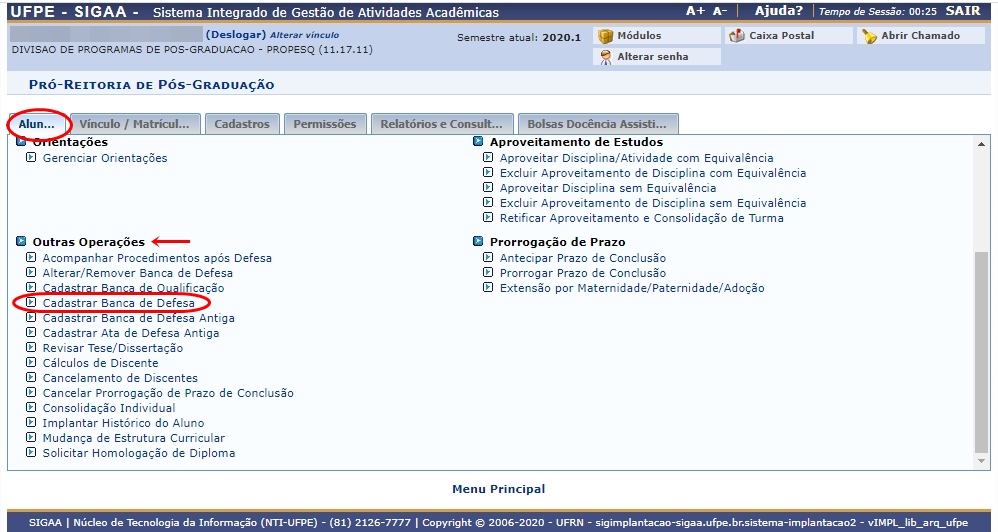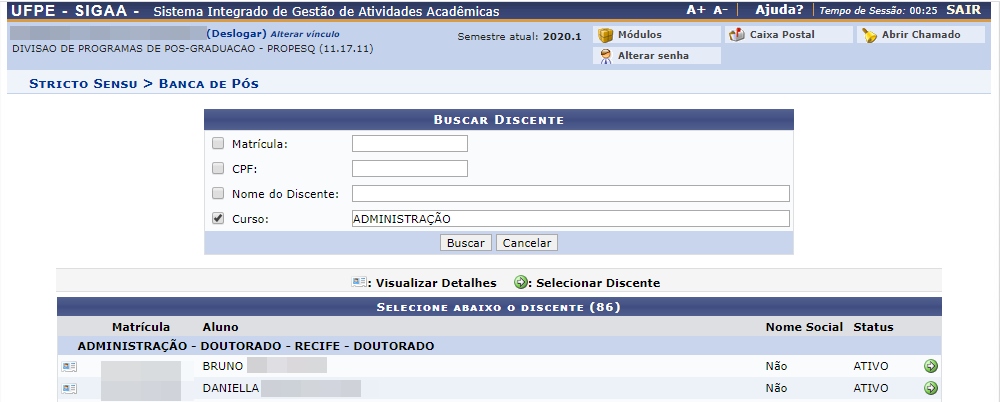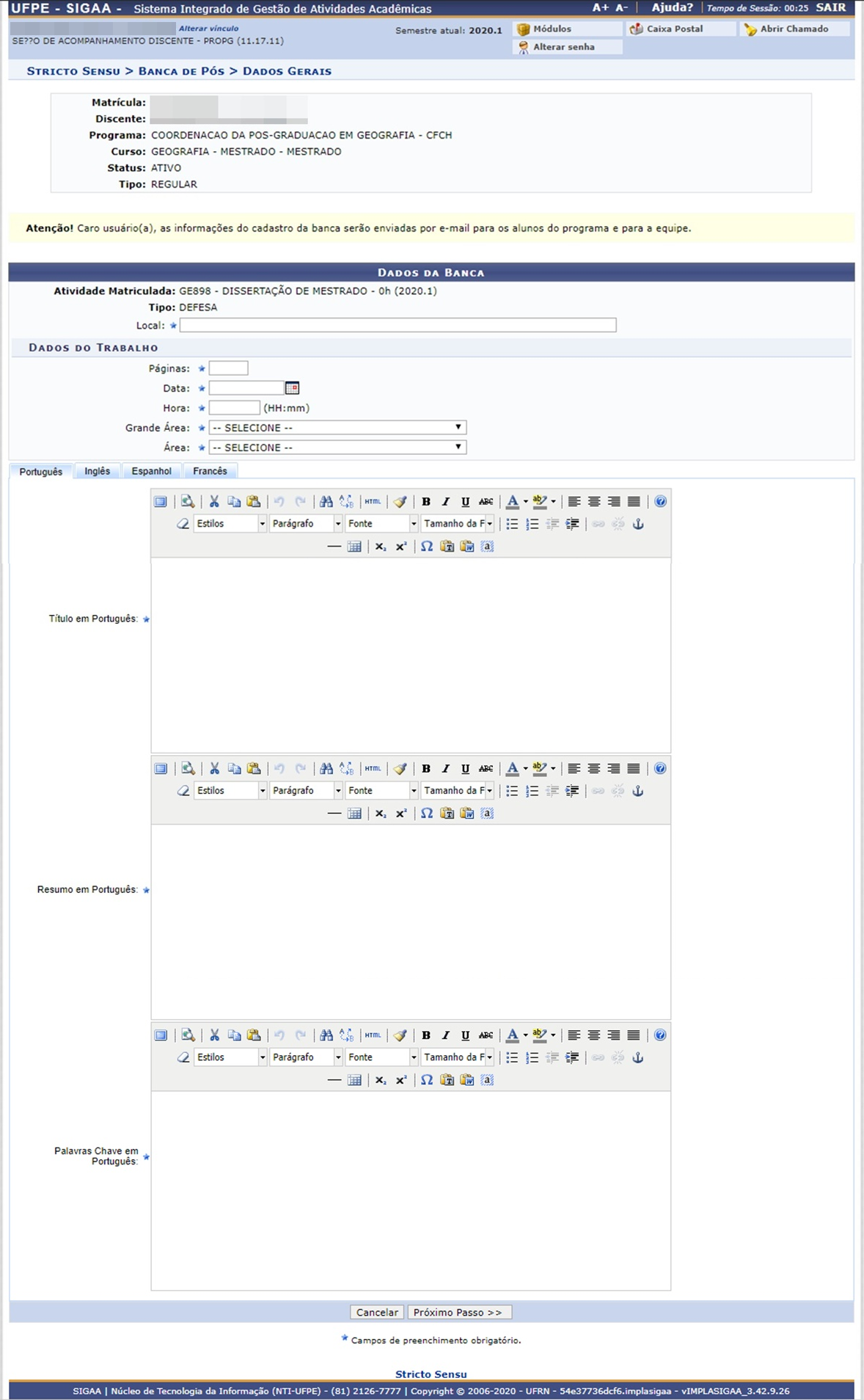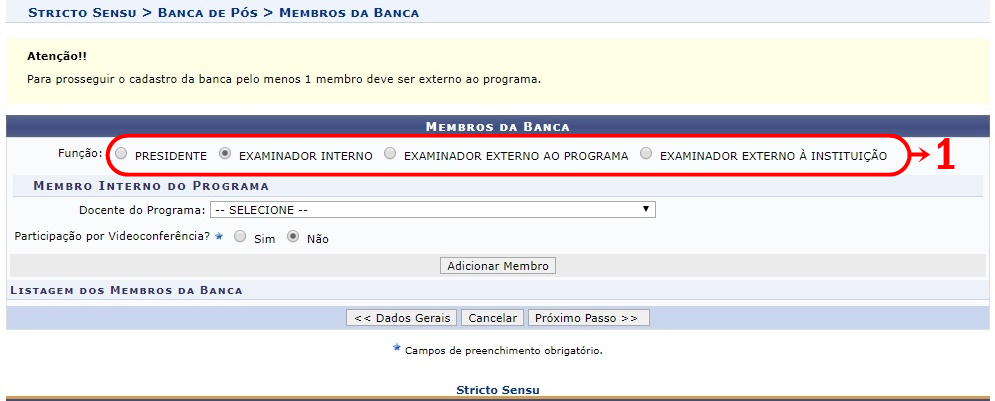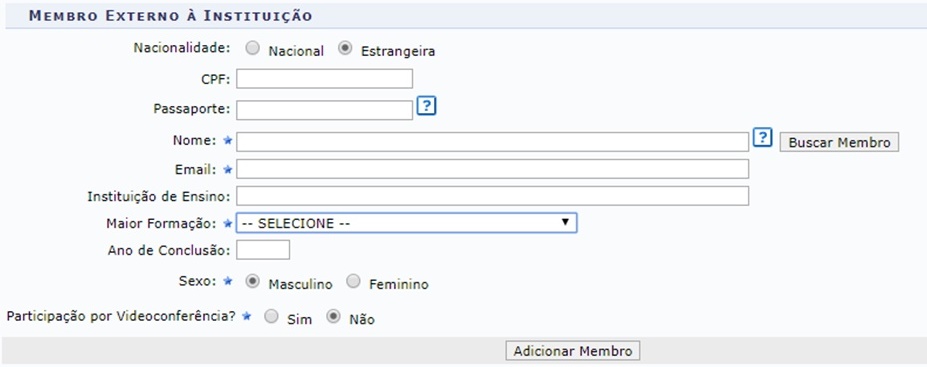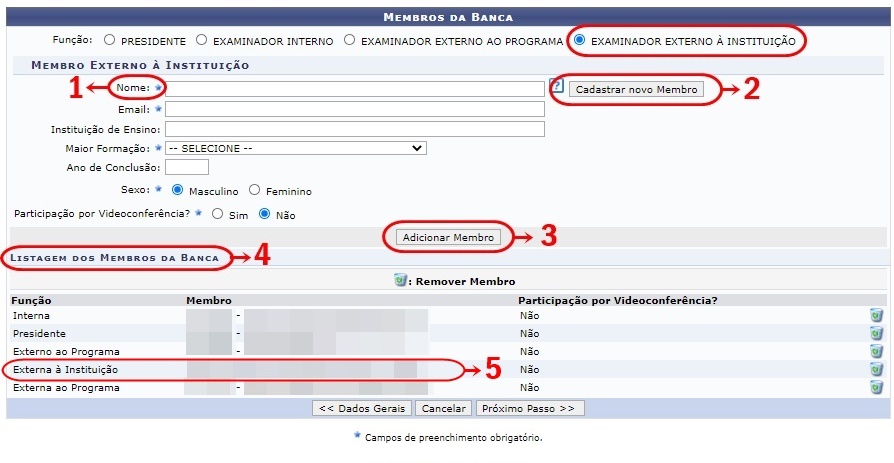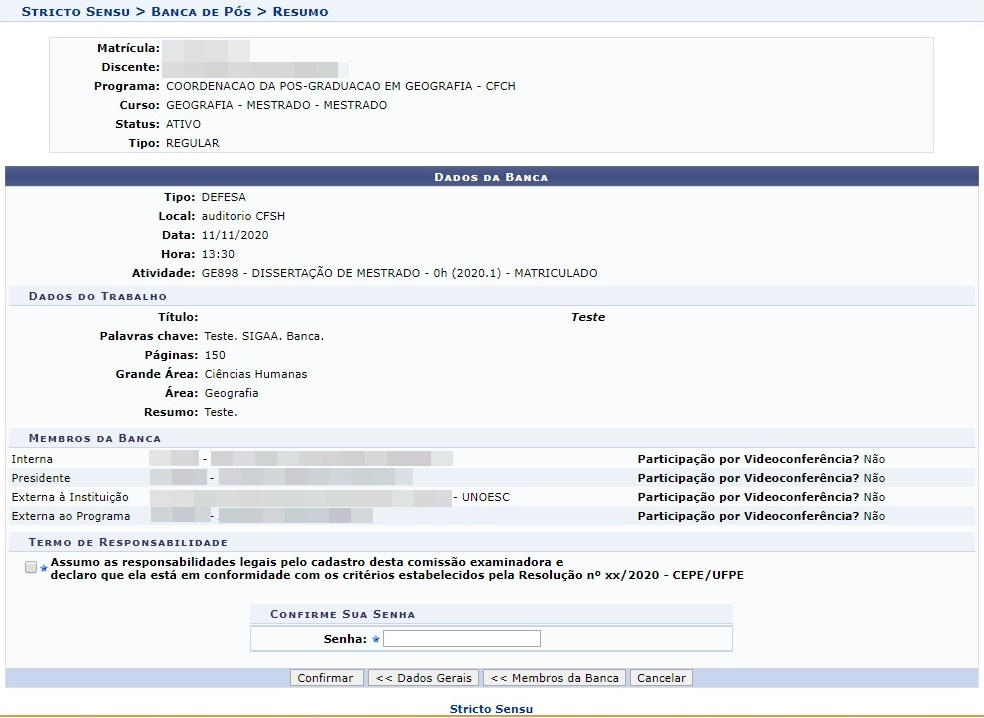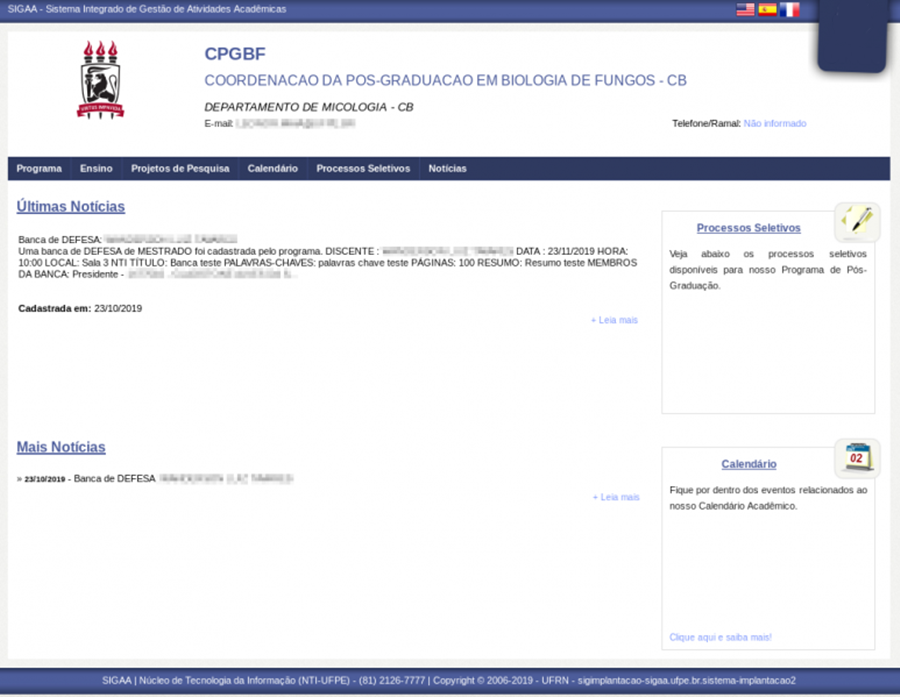Mudanças entre as edições de "Cadastrar Banca de Defesa pelo Gestor de Pós Graduação"
| Linha 59: | Linha 59: | ||
Para incluir examinadores que não sejam do programa do discente, será necessário fazer as seguintes buscas: | Para incluir examinadores que não sejam do programa do discente, será necessário fazer as seguintes buscas: | ||
=== Examinadores externos ao programa === | |||
Você poderá optar em visualizar todos os docentes da UFPE; | |||
Optar por visualizar externos que sejam da sua unidade; | |||
Optar por visualizar externos que não sejam da sua unidade. | |||
[[ ]] | |||
=== Examinadores Externos à Instituição === | |||
Para esses examinadores, as vezes será necessário criar um cadastro para eles. Para criar esse cadastro, basta clicar na opção “Cadastrar Novo Membro” (Figura x, item 2), e o formulário abaixo será apresentado: | |||
[[Arquivo:Adicionar Membros externo na banca.jpg]] | |||
Preencha | |||
* '''''Nacionalidade''': Escolha entre Nacional e Estrangeiro. A única diferença entre eles é a inclusão do campo “Passaporte” no formulário do docente estrangeiro. | |||
* '''''CPF''': Digite o CPF do docente externo. Caso seja estrangeiro, será necessário apenas preencher o campo “Passaporte”. | |||
* '''''Passaporte''': Apenas estrangeiros precisam preencher esse campo caso não possuam CPF. | |||
* '''''Nome''': Selecione o nome do docente na listagem oferecida pelo sistema;'' | |||
* '''''Email''': Informe o email do membro da banca;'' | |||
* '''''Instituição de Ensino''': Forneça a Instituição de ensino do membro da banca;'' | |||
* '''''Maior Formação''': Corresponde à formação do membro da banca;'' | |||
* '''''Ano de Conclusão''': Ano de conclusão do membro da banca;'' | |||
* '''''Sexo''': Marque nas opções Feminino ou Masculino.'' | |||
Ao finalizar o cadastro, clique no botão “Adicionar Membro”. | |||
Quando o docente já está cadastrado, é só informar o primeiro nome dele no campo “Nome” (item 1), e ao aparecer, clique no nome. Automaticamente os campos serão preenchidos. | |||
Clique no botão “Adicionar Membro” (item 3) e o docente será adicionado a lista de docentes da banca (item 4 e 5). | |||
[[Arquivo:Buscar Membro Externo para Banca - Lista de Membros.jpg]] | |||
Com todos os membros cadastrados, clique no botão “Próximo Passo”. | |||
=== Revisar e confirmar === | === Revisar e confirmar === | ||
Edição das 14h00min de 28 de outubro de 2020
Objetivo
A Defesa da Tese/Dissertação consiste na apresentação de sua Dissertação ou Tese perante uma Banca Examinadora.
Para cadastrar a Banca de Defesa, será necessário que o discente esteja matriculado em uma atividade do tipo “Dissertação/Tese”. Além disso, não será permitido cadastrar mais de uma banca para uma mesma matrícula de atividade de Dissertação/Tese.
Pré-requisitos
- Estar matriculado em uma atividade do mesmo tipo da banca (Defesa).
- Ter integralizado a carga horária obrigatória e optativa.
Perfis de Acesso
- Gestor Stricto Sensu.
- Coordenador de Curso de Stricto e o secretário da Pós-Graduação.
Caminho
- Portal do Gestor Stricto Sensu → Aluno → Outras Operações → Cadastrar Banca de Defesa
Passo a Passo
No portal de módulos, clique no ícone de "Stricto Sensu".
Dentro do portal do gestor, vá para a aba "Aluno", procure a sessão "Outras Operações" e clique na opção "Cadastrar Banca de Defesa".
Selecionar Discente
No menu de busca, utilize algum dos filtros apresentados (Matrícula, CPF, Nome do Discente, Curso), e clique em "buscar".
Abaixo da tela aparecerá os discentes que correspondem aos filtros apresentados.
Preencher Campos
Preencha os campos com as informações necessárias.
Escolher membros da banca examinadora
Nesta tela você irá adicionar todos os membros que participarão da banca conforme a necessidade do programa.
- Para cursos do nível Mestrado é exigida a participação de pelo menos 1 membro externo ao programa.
- Para cursos do nível Doutorado é exigida a participação de pelo menos 2 membros externos ao programa
No item 1 deverá ser marcado a opção da função de cada membro que será adicionado a banca.
Escolha entre um, e após isso, selecione um docente na opção Docente disponível para ser membro da banca .
Informe se a banca será realizada por Videoconferência ou não.
Após preencher os dados do primeiro membro solicitado, clique no botão “Adicionar Membro” e selecione os próximos.
Para incluir examinadores que não sejam do programa do discente, será necessário fazer as seguintes buscas:
Examinadores externos ao programa
Você poderá optar em visualizar todos os docentes da UFPE;
Optar por visualizar externos que sejam da sua unidade;
Optar por visualizar externos que não sejam da sua unidade.
[[ ]]
Examinadores Externos à Instituição
Para esses examinadores, as vezes será necessário criar um cadastro para eles. Para criar esse cadastro, basta clicar na opção “Cadastrar Novo Membro” (Figura x, item 2), e o formulário abaixo será apresentado:
Preencha
- Nacionalidade: Escolha entre Nacional e Estrangeiro. A única diferença entre eles é a inclusão do campo “Passaporte” no formulário do docente estrangeiro.
- CPF: Digite o CPF do docente externo. Caso seja estrangeiro, será necessário apenas preencher o campo “Passaporte”.
- Passaporte: Apenas estrangeiros precisam preencher esse campo caso não possuam CPF.
- Nome: Selecione o nome do docente na listagem oferecida pelo sistema;
- Email: Informe o email do membro da banca;
- Instituição de Ensino: Forneça a Instituição de ensino do membro da banca;
- Maior Formação: Corresponde à formação do membro da banca;
- Ano de Conclusão: Ano de conclusão do membro da banca;
- Sexo: Marque nas opções Feminino ou Masculino.
Ao finalizar o cadastro, clique no botão “Adicionar Membro”.
Quando o docente já está cadastrado, é só informar o primeiro nome dele no campo “Nome” (item 1), e ao aparecer, clique no nome. Automaticamente os campos serão preenchidos.
Clique no botão “Adicionar Membro” (item 3) e o docente será adicionado a lista de docentes da banca (item 4 e 5).
Com todos os membros cadastrados, clique no botão “Próximo Passo”.
Revisar e confirmar
Publicação da banca de defesa
Após o cadastro, uma notícia é automaticamente cadastrada no portal público do SIGAA da instituição:
Regras
- Não é permitido cadastrar mais de uma banca para uma mesma matrícula de atividade de defesa.
- Uma vez que um banca foi cadastrada, todos os discentes e a equipe relacionados ao programa receberão um e-mail informativo a respeito da nova banca. (Caso estiver PENDENTE DE APROVAÇÃO, só serão enviados os emails quando APROVADA), e se caso uma banca for modificada só será notificado por email se ainda não tiver ocorrido.
- Ao Cadastrar uma nova banca, será automaticamente publicada como Notícia no Portal Público do Programa.
- Apenas os discentes pertencentes ao programa do usuário serão buscados.
- Impedir o cadastro da banca com mais de 'n' dias da sua execução. Sendo 'n' determinados nos parâmetros do programa de pós.
- A exibição dos dados do trabalho em inglês (título e resumo) só serão exibidos na página pública do programa caso tenham sido informados no formulário de cadastro/alteração e se o idioma de exibição da página pública selecionada for Inglês.
- Para cursos do nível Mestrado é exigida a participação de pelo menos 1 membro externo ao programa.
- Para cursos do nível Doutorado é exigida a participação de pelo menos 2 membros externos ao programa.